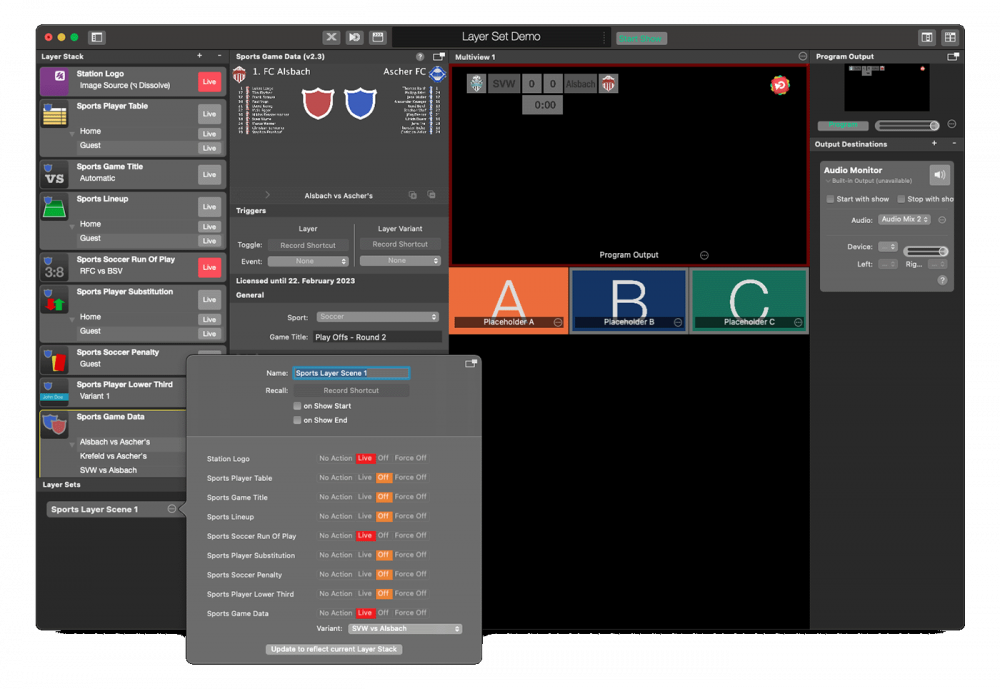
Was sind Ebenensätze?
Ebenensets in mimoLive sind eine leistungsstarke Funktion, mit der Sie die Sichtbarkeit und Anordnung mehrerer Ebenen als Gruppe verwalten können. In einem typischen mimoLive-Dokument arbeiten Sie oft mit mehreren Ebenen - z.B. Unterdrittel, Videoquellen, Uhren, Overlays und anderen visuellen Elementen -, die je nach Kontext Ihrer Produktion zusammen erscheinen oder verschwinden müssen. Ebenensets machen diesen Prozess effizient, wiederholbar und nahtlos.
Ein Ebenenset definiert eine Reihe von Live-Zustandsänderungen für jede Ebene - z. B. sie unverändert lassen, sie live schalten oder sie ausschalten. Anstatt die Ebenen während einer Live-Sendung manuell umzuschalten, können Sie ein Ebenenset mit einem einzigen Klick oder Tastendruck anwenden, um schnell zwischen vordefinierten Ebenenkonfigurationen zu wechseln - zum Beispiel von einer "Pre-Show"-Einstellung zu einem "Live-Interview" oder von der "Spielansicht" zur "Kommentatorenansicht".
Ebenensets helfen Ihnen, konsistente und fehlerfreie Übergänge zwischen verschiedenen Teilen Ihrer Show zu gewährleisten. Sie verbessern auch die Flexibilität Ihres Arbeitsablaufs, da Sie Ihre visuellen Setups im Voraus proben und verfeinern und sie dann während einer Live-Produktion mit Sicherheit auslösen können.
Ebenensets können auch durch das Remote Control Surface oder das Ereignis Show Start ausgelöst werden.
Ebenensets werden unterhalb des Ebenenstapels angezeigt:
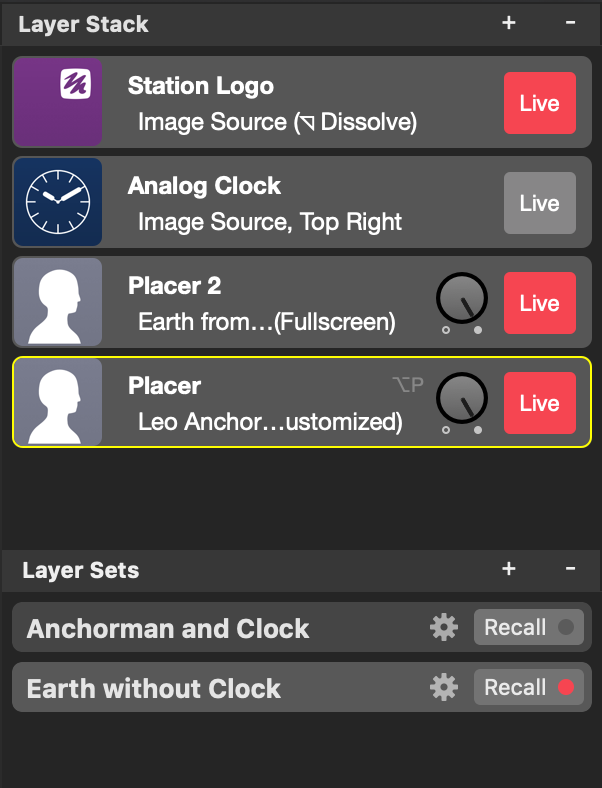
Ebenensatz erstellen
Wenn Sie mit dem aktuellen Live-Status Ihrer Ebenen zufrieden sind, können Sie auf die Schaltfläche "+" in der oberen rechten Ecke der Liste der Ebenensätze (unterhalb des Ebenenstapels) klicken. Die aktuellen Live-Zustände des Ebenenstapels werden in einem neuen Set gespeichert.
Ebenensets kontrollieren nur den Live-Zustand der Ebenen, nicht aber deren Inhalt
Bitte beachten Sie, dass das Ebenenset nur Ebenen aktiviert oder deaktiviert, aber nicht den Inhalt oder den Zustand einer Ebene oder der ausgewählten Ebenenvariante wiederherstellt.
Ebenensatz löschen
Um einen Ebenensatz zu entfernen, müssen Sie ihn in der Ebenensatzliste unterhalb des Ebenenstapels auswählen. Sobald er ausgewählt ist, klicken Sie auf die Schaltfläche "-" in der oberen rechten Ecke der Ebenensatzliste.
Abrufen eines Ebenensatzes
Wenn Sie Ebenensets definiert haben, können Sie den Status dieser Ebenen abrufen, indem Sie das Ebenenset aktivieren. Es gibt verschiedene Möglichkeiten, einen Abruf eines Layersets auszulösen:
- Sie können auf die Schaltfläche "Recall" eines Layersets klicken.
- Sie können jedem Layerset ein Tastaturkürzel zuweisen und diese Schaltflächen drücken.
- In der Fernbedienungsoberfläche können Sie eine benutzerdefinierte Aktion für eine Schaltfläche angeben, die ein Layerset auslöst.
- Wenn Sie die Schaltfläche "Show starten" im Hauptfenster umschalten, kann dies ebenfalls ein Layerset auslösen.
Die Aktivierungsanzeige leuchtet rot, auch wenn Sie die Ebenen manuell wechseln.
Sobald der aktuelle Live-Zustand aller Ebenen die in einem Ebenenset definierten Aktionen widerspiegelt, wird der Aktivierungsindikator rot. Dies geschieht nicht nur, wenn Sie ein Layer Set durch Anklicken auslösen, sondern auch, wenn Sie Layer direkt im Layer Stack manuell ein- oder ausschalten. Immer wenn die Live-Zustände der Layer ein "Ergebnis" des Auslösens eines Layer-Sets widerspiegeln, wird dieses Layer-Set auf rot gesetzt.
Feinabstimmung eines Ebenensatzes
Wenn Sie auf die Aktionsschaltfläche eines Ebenensatzes klicken, öffnet sich ein Popup-Fenster mit Details zum Ebenensatz wie Name, zugewiesene Tastenkombination, mögliche Ereignisauslöser und die Aktionen, die für jede Ebene ausgeführt werden.
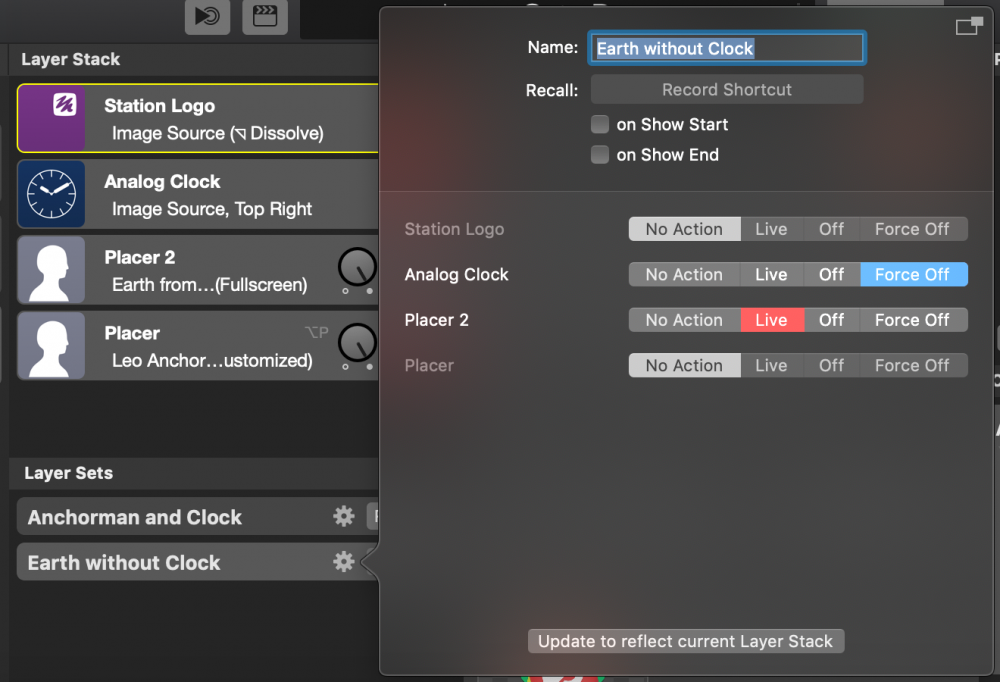
Allgemeine Einstellungen von Ebenensets
Im oberen Teil des Fensters zur Konfiguration des Ebenensets können Sie einen Namen für das Ebenenset angeben, damit Sie sich leicht merken können, wofür dieses Ebenenset gedacht ist. (Sie können den Namen eines Ebenensets auch ändern, indem Sie in der Ebenenset-Liste auf das Namensetikett doppelklicken).
Mit dem Tastaturkürzel-Recorder können Sie eine bestimmte Tastenkombination festlegen, die dieses Layerset aufruft. Klicken Sie auf "Shortcut aufnehmen" und drücken Sie die Tasten auf der Tastatur, die Sie als Auslöser verwenden möchten.
Die Optionen "Rückruf bei Showbeginn" und "Rückruf bei Showende" können verwendet werden, um dieses Layerset auszulösen, wenn Sie im Hauptdokumentfenster auf Show starten/stoppen Button klicken, um Ihre Show zu starten oder zu stoppen.
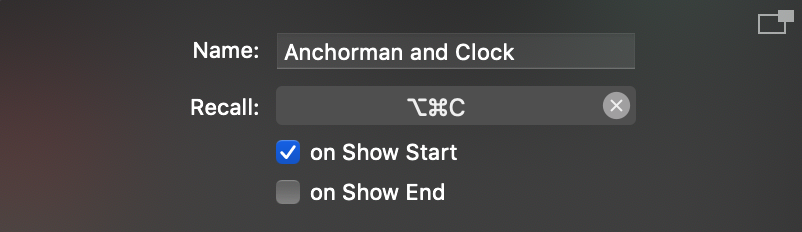
Ebenen-Aktionen
Immer, wenn Sie ein Ebenenset erstellen, wird der aktuelle Live-Status aller Ebenen im Ebenenstapel erfasst. In bestimmten Konstellationen kann es jedoch sinnvoll sein, einige Ebenen beim Aufrufen eines Ebenensets unberührt zu lassen.
Außerdem möchten Sie vielleicht nicht auf den Übergang einer Ebene warten, wenn diese ausgeschaltet wird. Um dies zu erreichen, können Sie das Verhalten der einzelnen Ebenen beim Aufrufen eines bestimmten Ebenensets feinabstimmen.
Für jede Ebene in einem Ebenenset stehen vier Optionen zur Verfügung:
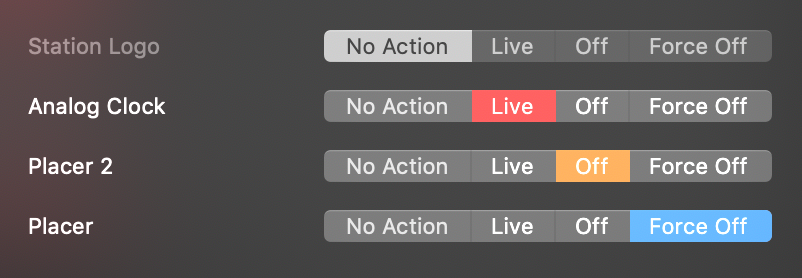
| Keine Maßnahme | Diese Ebene wird durch dieses Ebenenset nicht verändert. |
| Live | Diese Ebene wird, falls noch nicht geschehen, auf Live geschaltet. |
| Aus | Diese Ebene wird ausgeschaltet. Wenn eine Ebene einen Ausstieg hat (z.B. eine Versteckanimation in einer Lower Third-Ebene), wird dieser Ausstieg durchgeführt. |
| Kraft aus | Diese Ebene wird sofort ausgeschaltet. Ein möglicher Übergang nach außen wird übersprungen. |
Beste Praxis
Ebenensets sind ein leistungsstarkes Werkzeug zur Optimierung Ihrer Live-Produktion. Hier finden Sie einige bewährte Verfahren, mit denen Sie das Beste aus ihnen herausholen können:
- Fernsteuerungsflächen zum Auslösen von Ebenensets verwenden
Integrieren Sie eine Oberfläche der Fernbedienung um Ebenensets einfach auszulösen. Dies minimiert die Mausinteraktion während Live-Übertragungen und hilft Ihnen, sich auf den Ablauf der Sendung zu konzentrieren. - Auslösen eines Ebenensets mit der Option "Abruf bei Showbeginn".
Weisen Sie einen Ebenensatz dem Rückruf bei Showbeginn Aktion, um Ihre Anfangsszene automatisch einzurichten, indem Sie Overlays aktivieren, den richtigen Kamerawinkel einstellen und eine Intro-Animation oder ein Video abspielen. Dies gewährleistet jedes Mal einen konsistenten und professionellen Start. - Verwenden Sie "Recall on Show Stop" in Kombination mit Stop Delay für ein sanftes Outro
Konfigurieren Sie die Rückruf bei Show Stop in Kombination mit einer Verzögerung für das Anzeigen von Stopps in der Einstellungen anzeigen um automatisch eine Endsequenz ablaufen zu lassen, wie z.B. das Umschalten auf eine breite Kamera, das Absenken von Einblendungen und das Starten des Abspanns, ohne dass die letzten Momente Ihrer Sendung überstürzt werden. - Ebenen vorinitialisieren, bevor Sie live gehen
Um Bildausfälle zu vermeiden, wenn Sie die Ebenen zum ersten Mal aktivieren, lassen Sie alle Ebenen einmal live laufen, bevor die Sendung beginnt. Dadurch wird sichergestellt, dass sie vorinitialisiert und bereit sind, während der Sendung reibungslos umzuschalten. - Benennen Sie Ihre Ebenensätze klar und deutlich
Geben Sie jedem Ebenenset einen beschreibenden Namen, um es schnell zu identifizieren. Dies ist besonders hilfreich, wenn Sie mehrere Sets unter Zeitdruck verwalten müssen. - Organisieren von Ebenensets in logischen Gruppen
Ordnen Sie Ebenensets nach Ausstellungssegmenten an (z.B., Intro, Interview, Spielverlauf, Pause, Outro). Diese Struktur reduziert die kognitive Belastung während der Show und ermöglicht sanftere Übergänge. Sie können die Ebenensets in der Liste per Drag & Drop neu anordnen. - Testen Sie alle Ebenensätze in einem Probedurchgang
Üben Sie vor einer Live-Sendung immer mit Ihren konfigurierten Ebenensets. So können Sie Fehler wie fehlende Ebenen oder falsche Übergänge erkennen und sicherstellen, dass sich alles wie erwartet verhält.
Das gleichzeitige Umschalten vieler Ebenen kann die Rendering-Engine zum Stillstand bringen
Wenn eine Ebene in einer mimoLive-Sitzung zum ersten Mal live geschaltet wird, wird ihre anfängliche Startroutine ausgelöst, was die Render-Engine kurzzeitig belasten und einen Bildausfall oder ein kurzes Stottern im Programm-Outfeed verursachen kann. Um dies zu vermeiden, können Sie alle Ebenen einmal vor der Live-Schaltung aktivieren, um sie zu initialisieren und eine reibungslose Leistung während der Show zu gewährleisten.
